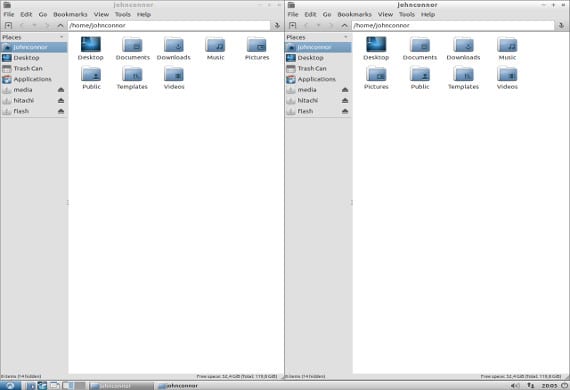
Nemrég meséltünk neked Ablakmegmunkálás és hogyan lehet beültetni az Xfce asztalNos, ma arról fogunk beszélni, hogyan lehet aktiválni Aerosnap és hozzon létre egy hasonló rendszert Windows művelés, amit egyesek a-nak neveznének álművelés a miénkben Lubuntu. Ez az opció a Lubuntu 13.04 verzióban található meg, tehát ez az oktatóanyag CSAK válido a Lubuntu 13.04 előtti verziókhoz.
Az AeroSnap szolgáltatás telepítése
El álművelés bejönne Lubuntu funkció szerint AeroSnap, hiányzik egy funkció Lubuntu (Ne feledje, 13.04-ig), de néhány egyszerű módosítással lehetővé teszi számunkra, hogy működőképessé tegyük, lehetővé téve az asztalunk ablakainak szétosztását a monitor sarkaiból.
Ezen egyszerű módosítások elvégzéséhez és a függvény megszerzéséhez AeroSnap, megyünk a terminálhoz, és a következőket írjuk
sudo leafpad .config / openbox / lubuntu-rc.xml
Ez megnyitja a Lubuntu amelyben meg kell keresnünk azt a sort, amely tartalmazza
Cg
e sor után a következő szöveget írjuk
# HalfLeftScreen
0
0
97%
ötven%
# HalfRightScreen
-0
0
97%
ötven%
# HalfUpperScreen
0
0
ötven%
50%
# HalfLowerScreen
0
-0
ötven%
50%
Most elmentjük a fájlt, bezárjuk és újraindítjuk a rendszert. Amikor a rendszer újraindul, lehetőségünk lesz AeroSnap tökéletesen működik. Most már csak használnunk kell Windows kulcs vagy más névenszuper”Plusz egy nyíl a billentyűzeten az asztalon lévő képernyők terjesztéséhez.
Hogy nem tudom, milyen mértékben hajtasz el a Lubuntu fájlrendszert, előnyösebb, ha bármilyen módosítást végez a fájlban lubuntu-rc.xml, átmásolja egy másik mappába, oly módon, hogy ha bármilyen probléma merülne fel az újbóli másolással és beillesztéssel, akkor a rendszer újra visszaállna.
Ennek ellenére a módosító rendszer nagyon egyszerű, és néhány lépéssel készen áll a funkcióra AeroSnap ez funkcionálisabbá teszi Lubuntu rendszerét. Emlékezik !!! Csak a Lubuntu 13.04 előtti verziókra vonatkozik, mivel a Lubuntu 13.04 beépítette és aktiválta.
Több információ - Oktatás az Xfce 4.8-ban és az Ubuntuban,
Forrás és kép - Lubuntu blog
Helló, az általad megadott kód nem működött nálam, nekem ez működött:
#HalfLeftScreen
0
0
97%
50%
#HalfRightScreen
-0
0
97%
50%
#HalfUpperScreen
0
0
100%
50%
#HalfLowerScreen
0
-0
100%
50%
A következő oldalról másoltam:
https://ubuntuforums.org/showthread.php?t=2076433
de nagyra értékelem spanyol nyelvű utasításait, nagyon hasznosak voltak számomra, hogy mit kell tennem.
Hmm ... a kód nem sikerült, de az általam közzétett oldalon található.